Ma sens, że Apple zrezygnował z iTunes, biorąc pod uwagę, że jest on trudny w użyciu. W rzeczywistości użytkownicy iPhone'a mają wiele sposobów zarządzania i przesyłania plików na iPhone'a i iPada. iExplorerna przykład jest jednym z menedżerów plików iOS. Jednak zanim otworzysz portfel, musisz dowiedzieć się więcej o aplikacji, na przykład o tym, co może zrobić, jak używać i nie tylko. W tym artykule udostępnimy bezstronną recenzję iExplorer.
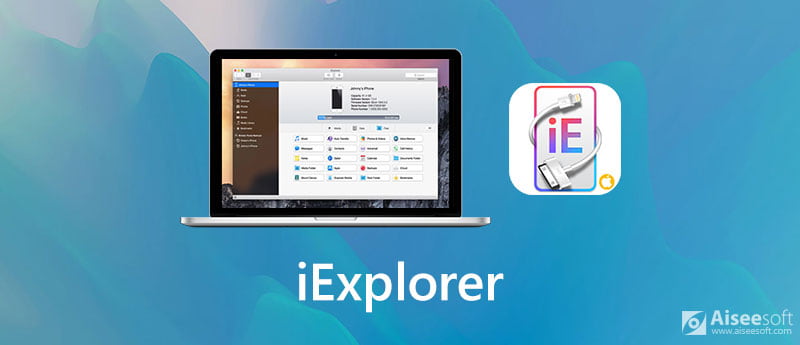
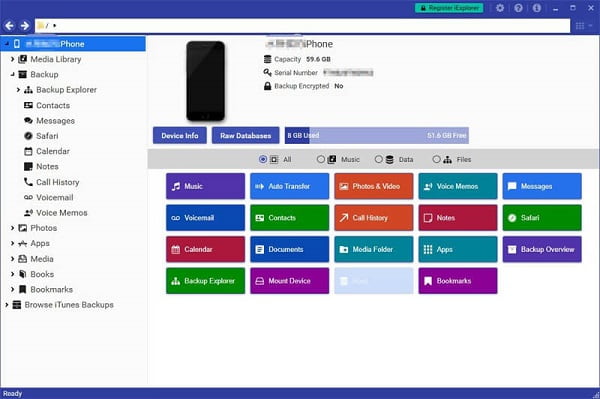
iExplorer jest tu od 10 lat. Jest to flagowy menedżer iPhone'a z kilkoma przydatnymi funkcjami, takimi jak:
ZALETY
Wady
iExplorer oferuje bezpłatną wersję próbną z ograniczoną funkcjonalnością. Jeśli chcesz odblokować pełną wersję, musisz zapłacić za plan, na przykład 1 licencję za 39.99 USD, 2 licencje za 49.99 USD lub 5 licencji za 69.89 USD. Używamy transferu muzyki jako przykładu, aby pokazać, jak działa iExplorer.
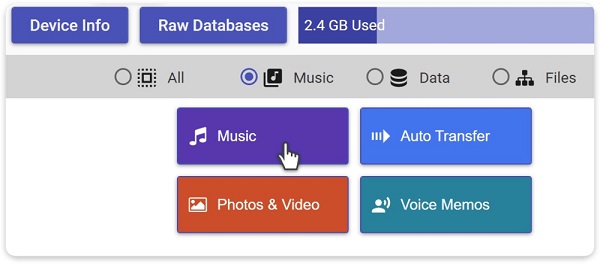
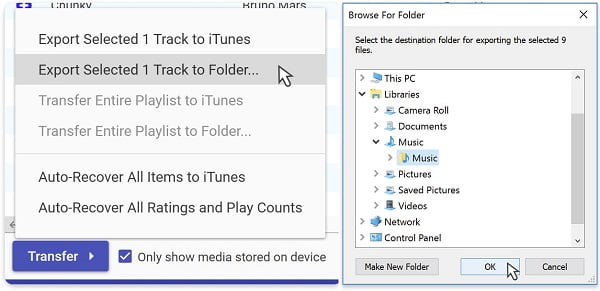
Tough iExplorer to przydatne narzędzie do przesyłania plików z iPhone'a na komputer, ma pewne wady, takie jak brak możliwości wysyłania plików z komputera na urządzenie iOS. Aiseesoft Fone Transz drugiej strony jest potężniejszy.

Pliki do Pobrania
Aiseesoft FoneTrans - Najlepsza alternatywa dla iExplorer
100% bezpieczeństwa. Bez reklam.
100% bezpieczeństwa. Bez reklam.
Krótko mówiąc, jest to najlepsza alternatywa dla iExplorer do uzyskiwania dostępu, zarządzania, przesyłania i pobierania plików iPhone'a.
Wskazówka: iOS 13 wymaga podania hasła i zezwolenia na połączenie.



Kto tworzy iExplorer?
iExplorer został opracowany i wydany przez firmę Macroplant, ale nie Apple. Nie jest to więc oficjalne narzędzie dla użytkowników iOS. Jednak użytkownicy iPhone'a i iPada nadal warto spróbować.
Czy iExplorer jest bezpieczny w użyciu?
Według naszych badań iExplorer jest bezpieczny. Nie będzie przechowywać hasła do iPhone'a ani innych danych dotyczących prywatności. Musisz jednak pobrać go z oficjalnej strony internetowej lub zaufanych źródeł.
Jak odinstalować iExplorer?
Zamknij iExplorer i zamknij procesy iExplorer bez względu na to, czy używasz go na komputerze PC lub Mac. Następnie usuń aplikację iExplorer z Koszem i usuń wszystkie komponenty związane z Finderem na Macu. Na PC możesz odinstalować iExplorer w Panelu sterowania.
Wnioski
Jeśli używasz iPhone'a lub iPada, możesz chcieć pobrać program do tworzenia kopii zapasowych plików. iExplorer to taki projekt, który pomaga w migracji plików z iOS do iTunes lub dysku twardego. Nasza recenzja może pomóc Ci podjąć dobrą decyzję. Dodatkowo udostępniliśmy również najlepszą alternatywę dla iExplorer, Aiseesoft FoneTrans. Jest łatwiejszy w użyciu i umożliwia przenosić notatki z iPoda na iPhone'a, wyślij historię połączeń z iPhone'a na iPhone'ai przeprowadź migrację innych plików między urządzeniami iOS a komputerem. Więcej pytań? Zostaw wiadomość poniżej tego przewodnika.
Aplikacja do przesyłania danych/menedżera
Recenzja ApowerManager Recenzja Syncios Recenzja AnyTrans Recenzja Senuti Recenzja BackupTrans Recenzja iTools Recenzja Wondershare TunesGo Recenzja Wondershare MobileTrans Recenzja SyncMate Przegląd transferu iPhone'a Xilisoft WazzapMigrator Recenzja 2021 Recenzja PodTrans Recenzja Jihosoft WhatsMate Recenzja YamiPod Recenzja iDump Recenzja iSkysoft iTransfer ephPod Recenzja Recenzja Tenorshare iCareFone Przegląd transferu telefonu Tunesbro Przegląd iExplorer Recenzja iMyFone TunesMate iMazing vs iExplorer vs AnyTrans Najlepsze transfery danych iOS Najlepszy transfer zdjęć na iPhone'a i iPada Najlepsze oprogramowanie do przesyłania iPada Najlepsze aplikacje do przesyłania zdjęć i innych danych z iPhone'a na Maca Najlepsze narzędzia do przesyłania iPhone'a na komputer Najlepszy transfer iPoda
Najlepsze oprogramowanie iOS Transfer do zarządzania i przesyłania plików iOS z iPhone'a / iPada / iPoda na komputer lub odwrotnie bez uruchamiania iTunes.
100% bezpieczeństwa. Bez reklam.
100% bezpieczeństwa. Bez reklam.